7. Beberapa Pertanyaan yang sering ditanyakan
Jika anda memiliki komentar atau pertanyaan silahkan bergabung ke grup Facebook <https://www.facebook.com/groups/SemiAutomaticClassificationPlugin>`_ .
Sebelum bertanya, silahkan mengunjungi situs resmi From GIS to Remote Sensing dan mengikuti Pertanyaan-pertanyaan yang sering ditanyakan.
7.1. Menginstall Plugin
7.1.1. Bagaimana cara menginstall plugin secara manual?
SCP dapat diinstall secara manual (dapat berjalan ketika tidak tersambung koneksi internet atau instalasi membutuhkan beberapa komputer), mengikuti beberapa langkah berikut :
Download arsip SCP zip dari https://github.com/semiautomaticgit/SemiAutomaticClassificationPlugin/archive/master.zip ;
Ekstrak isi arsipnya (ada beberapa file, termasuk
COPYING.txtdan folder "ui") dan buat folder baru dengan namaSemiAutomaticClassificationPlugin(tanpa "-master");open the QGIS
pluginsdirectory (in Windows usuallyC:\Users\username\AppData\Roaming\QGIS\QGIS3\profiles\default\python\plugins, in Linux and Mac usually/home/username/.local/share/QGIS/QGIS3/profiles/default/python/plugins) and delete the folderSemiAutomaticClassificationPluginif present;Copy folder
SemiAutomaticClassificationPluginke dalam direktori "plugins" QGIS;Plugin telah terpasang; buka QGIS, buka Plugin Manager dan pastikan
Semi-Automatic Classification Plugintelah tercentang
7.1.2. Bagaimana menginstall plugin dari repositori resmi SCP?
Hal ini dimungkinkan untuk menginstal SCP dari repositori resmi. Repositori ini memungkinkan untuk menginstalas versi terbaru SCP (master), dalam beberapa kasus juga sebelum ketersediaan dalam repositori QGIS. Oleh karena itu, repositori SCP ini dapat berguna jika anda perlu mengupdate atau ada beberapa fungsi baru yang masih belum tersedia di repositori QGIS. Selain itu, versi master di repositori SCP dapat diinstal bersama dengan versi yang tersedia di repositori QGIS.
Langkah-langkah instalasi dari repositori SCP :
Jalankan QGIS;
Pada menu utama pilih
Plugins>Manage and Install Plugins;

Klik
Settingslalu klik tombol "Add";
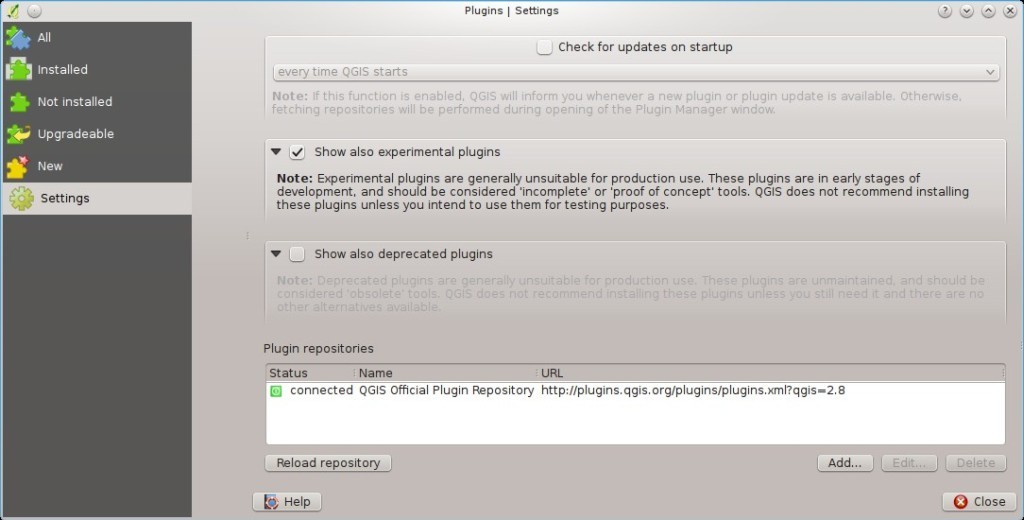
Dalam "
Repository detailsmasukkan :
Nama :
SCP
URL :
https://semiautomaticgit.github.io/SemiAutomaticClassificationPlugin/repository.xml
dan klik "OK"
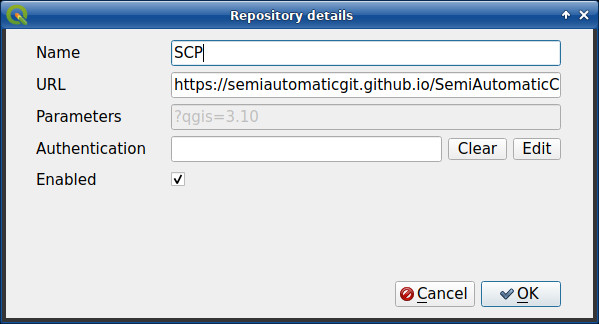
Setelah repositori terupdate, item
Semi-Automatic Classification Plugin - masterakan ada dalam daftar bersama plugin lainnya;
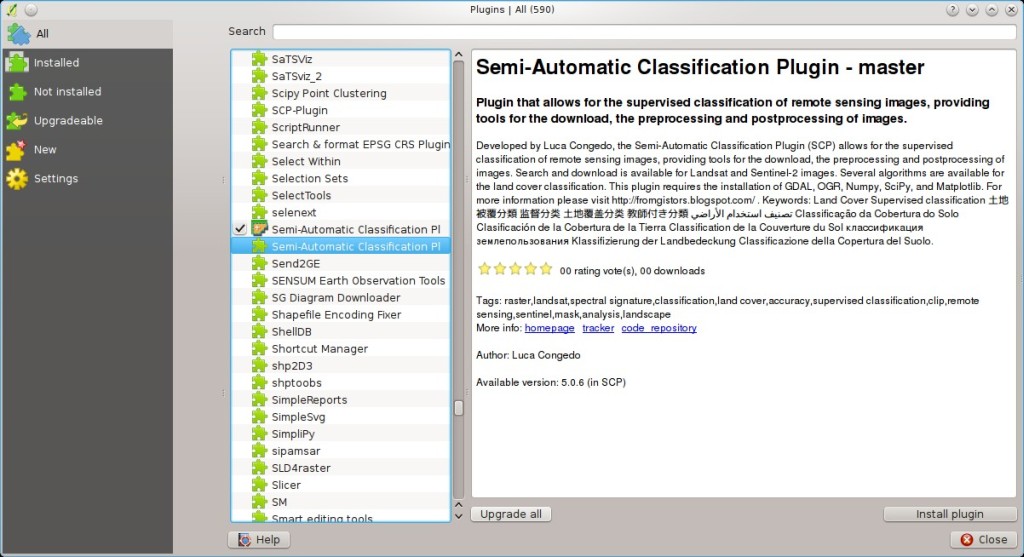
Dari menu "All", pilih
Semi-Automatic Classification Plugin - masterdan klik tombol Install plugin`; versi terbaru SCP otomatis aktif (abaikan errors, restart QGIS jika dibutuhkan untuk melengkapi hasil instalasi SCP); ini juga dimungkinkan untuk tidak mengaktifkan SCP lain dalam repositori QGIS;
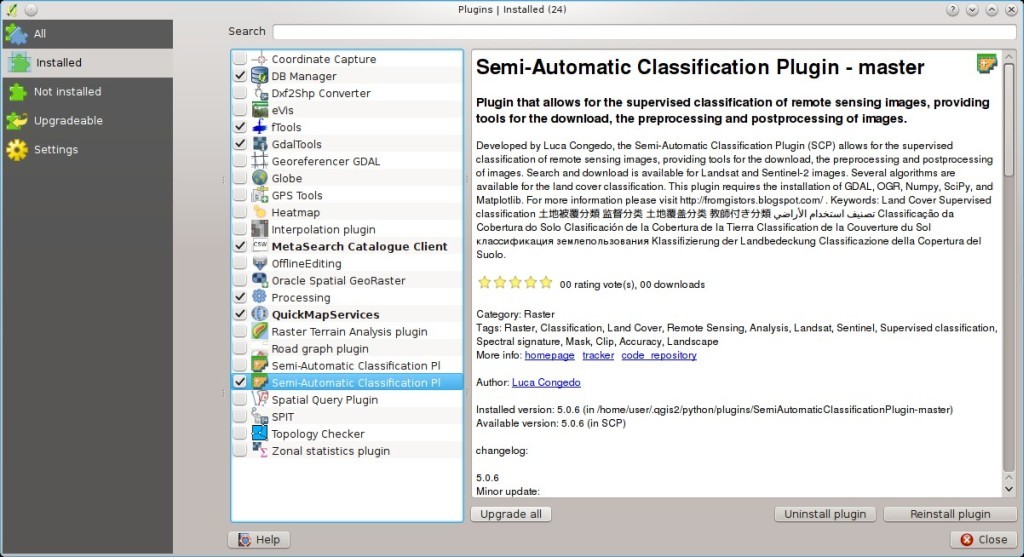
7.1.3. Can I use the previous version 7 of SCP?
It is possible to install the previous version 7 of SCP using the official repository. Also, this version can be installed along with the SCP version 8.
Langkah-langkah instalasi dari repositori SCP :
Jalankan QGIS;
Pada menu utama pilih
Plugins>Manage and Install Plugins;

Klik
Settingslalu klik tombol "Add";
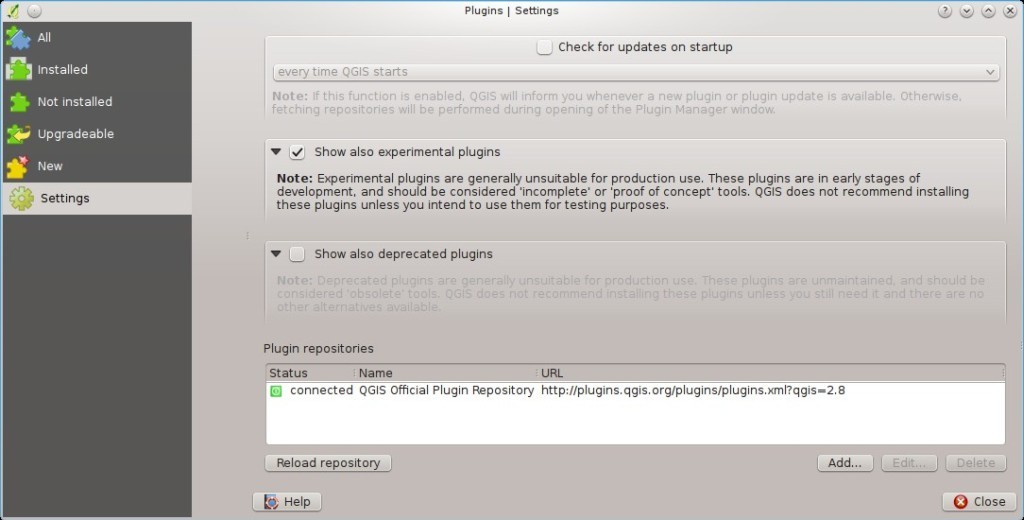
Dalam "
Repository detailsmasukkan :
Nama :
SCP
URL :
https://semiautomaticgit.github.io/SemiAutomaticClassificationPlugin_v7/repository.xml
dan klik "OK"
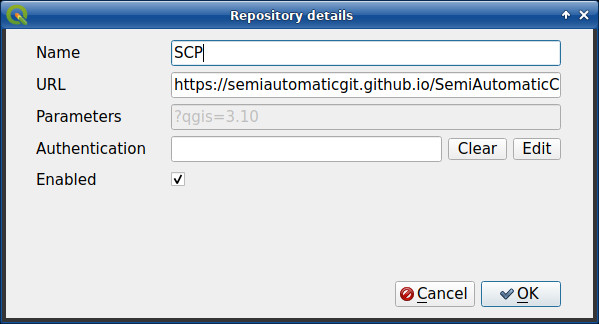
Setelah repositori terupdate, item
Semi-Automatic Classification Plugin - masterakan ada dalam daftar bersama plugin lainnya;
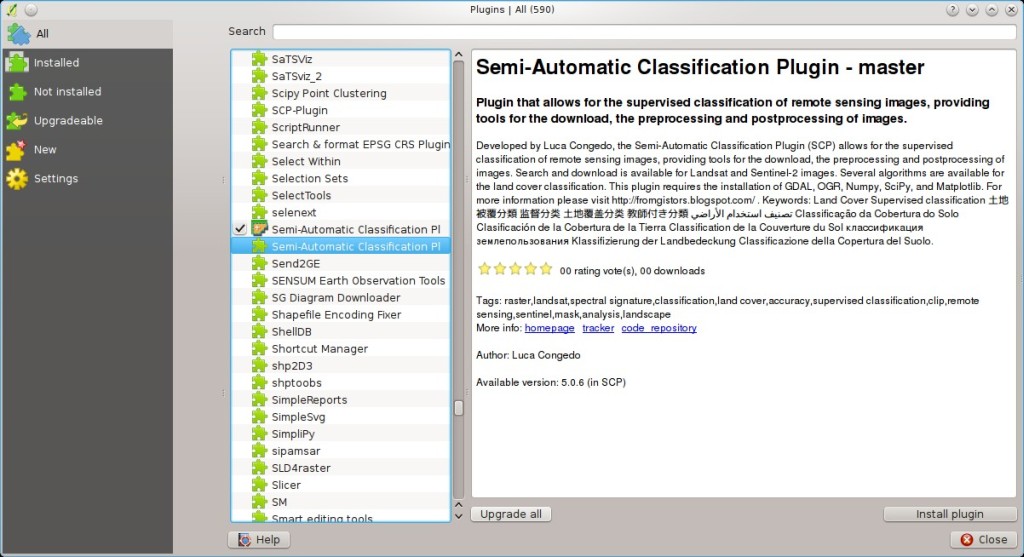
Dari menu "All", pilih
Semi-Automatic Classification Plugin - masterdan klik tombol Install plugin`; versi terbaru SCP otomatis aktif (abaikan errors, restart QGIS jika dibutuhkan untuk melengkapi hasil instalasi SCP); ini juga dimungkinkan untuk tidak mengaktifkan SCP lain dalam repositori QGIS;
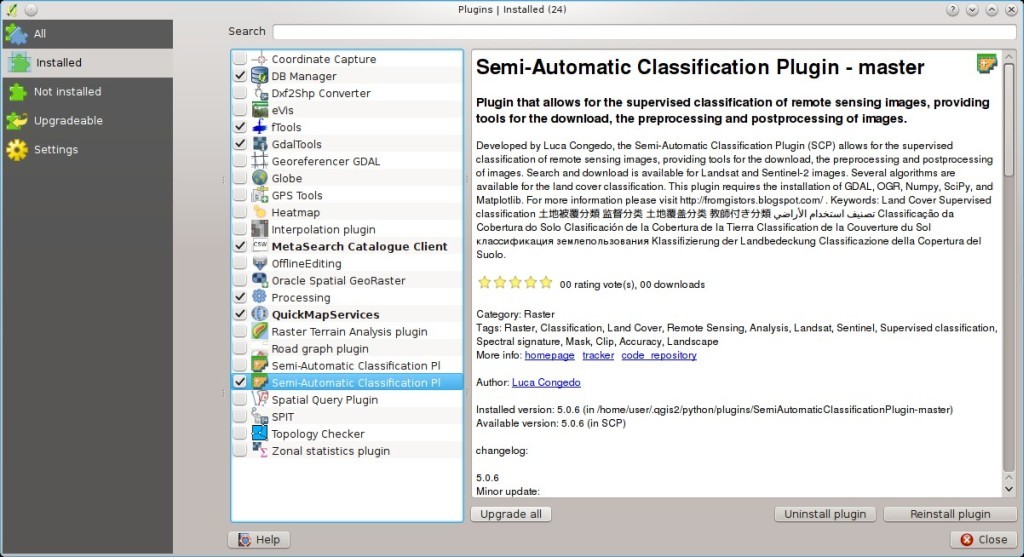
7.2. Pra pengolahan
7.2.1. Saluran citra mana yang dapat digunakan untuk klasifikasi semi-automatic?
Secara umum, lebih baik untuk tidak memakai saluran inframerah thermal. Jika anda menggunakan Landsat 4, 5 atau 7 anda harus memilih saluran 1, 2, 3, 4, 5, 7 untuk menghindari saluran 6 (inframerah termal); untuk Landsat 8 anda harus memilih saluran 2, 3, 4, 5, 6, 7. Landsat 8 saluran 1 umumnya dihindari karena sangat mirip dengan saluran biru dan hal ini terutama digunakan untuk kajian aerosol pesisir. Landsat saluran inframerah thermal dikeluarkan dari klasifikasi karena nilainya terkait dengan suhu.
Untuk citra Sentinel-2, anda dapat menggunakan saluran 2, 3, 4, 5, 6, 7, 8, 8A, 11, 12.
7.2.2. Saluran citra Landsat mana yang dapat dikonversi ke reflectance oleh SCP?
All Landsat 1,2, and 3 MSS and Landsat 4, 5, 7, and 8 images downloaded from http://earthexplorer.usgs.gov/ and processed with the Level 1 Product Generation System (LPGS) can be converted to reflectance automatically by the SCP; products generated by the LPGS have a MTL file included that is required for the conversion.
7.2.3. Can I apply the conversion to Sentinel-2 images downloaded from the web?
Yes, you can convert also images downloaded from the web (actually the
conversion is recommended).
You should move all the bands (.jp2 files) and if available the .xml file
whose name contains MDT_SAFL1C in the same directory.
Then select this directory in Image conversion.
Images are converted to reflectance.
7.2.4. Can I apply the conversion to Sentinel-2 L2A downloaded from the web?
Yes, you should move all the .jp2 files inside the same directory and rename the files with the band number in the ending of the name (e.g. from name_02_10m.jp2 to name_02.jp2) Then select this directory in Image conversion. Images are converted to reflectance.
7.2.5. Dapatkan saya mengkonversi citra Landsat dan koreksi DOS pada saluran yang terpotong?
Ya, anda dapat memotong citra sebelum mengkonversi ke reflektans kemudian copy file MTL (termasuk dalam dataset Landsat) di dalam direktori dengan saluran yang terpotong. Jika Anda ingin menerapkan koreksi DOS (yang merupakan teknik image based), anda harus mengubah saluran Landsat yang asli (seluruh citra) dan kemudian potong hasil konversinya (yaitu saluran dikonversi ke reflektansi)
7.2.6. Dapatkah saya menerapkan koreksi DOS untuk saluran dengan batas hitam (tanpa nilai NoData)?
If you want to apply the DOS correction to an entire band which has NoData
values (the black border with value = 0) then you have to check the checkbox
Use value as NoData and set the value to 0.
This is because DOS is an image based technique, and NoData values must be
excluded from the calculation.
7.2.7. Bagaimana menghilangkan awan dari citra?
DOS1 correction does not remove clouds from the image. However, Landsat 8 images include Band 9 that identifies clouds (see this NASA site). You can use this band for the creation of a mask.
7.3. Pengolahan
7.3.1. Klasifikasi saya error, Bagaimana meningkatkan akurasinya?
Several materials have similar spectral signatures (e.g. soil and built-up, or forest and other types of dense low vegetation), which can cause classification errors if ROIs, and spectral signatures thereof, are not acquired correctly. In order to improve the results, you can try to collect more ROIs over these areas, in order to train the algorithm for these very similar areas, also, display the spectral signatures of these areas in Spectral Signature Plot to assess their similarity. You can also use a Signature threshold for these signatures in order to reduce the variability thereof (only pixels very similar to the input signatures will be classified).
7.3.2. Apakah bisa menggunakan training sama untuk beberapa citra?
Ya, bisa saja jika semua citra memiliki jumlah saluran sama. Namun, jika citra direkam pada bulan berbeda, perubahan tutupan lahan (khususnya wilayah bervegetasi) akan mempengaruhi nilai spektral (yaitu pixel yang sama memiliki nilai spektral yang berbeda dalam waktu yang berbeda). Efek atmosfer juga dapat mempengaruhi perbedaan citra dan itu bisa mengurangi akurasi klasifikasi. Oleh karena itu, disarankan untuk selalu menyimpan ROI dan nilai spektral untuk setiap citra.
7.3.3. Apa perbedaan antara kelas dan makrokelas?
Lihat Classes and Macroclasses.
7.3.4. Dapatkan saya menggunakan citra dari drone atau foto udara?
Ya, anda dapat menggunakannya jika memiliki sekurangnya 4 saluran. Jika kurang dari 4 saluran, algoritma semi-automatic classification tidak bisa mengklasifikasi tutupan lahan secara tepat. Ada alternatif untuk metode klasifikasi, termasuk klasifikasi berbasis objek, namun tidak tersedia di SCP.
7.3.5. Mengapa hanya menggunakan saluran 10 pada Landsat 8 untuk estimasi suhu permukaan?
Beberapa metode dikembangkan untuk estimasi suhu permukaan. Metode yang diterangkan disini hanya untuk 1 saluran. Selain itu, USGS menyarankan pengguna untuk tidak mengandalkan data saluran 11 Landsat 8 untuk analisis kuantitatif data Infrared Sensor Thermal (lihat `perubahan data Thermal Infrared Sensor (TIRS) <http://landsat.usgs.gov/calibration_notices.php > `_ oleh USGS).
7.3.6. How can I speed up the processing?
In order to speed up the processing you should set the available RAM and the number of threads available in System. Available RAM (MB) should be half of the system RAM (e.g. 1024MB if system has 2GB of RAM) or more if the system has a large amount of RAM (e.g. 10240MB if system has 16GB of RAM). CPU threads should be a value lower than the maximum number of system threads (e.g. if the system has 4 available threads set value 3).
Also, several tools allow for selecting the output format .vrt avoiding
the time required to create a unique .tif raster (after multiprocess),
especially useful for large rasters.
7.3.7. How do I perform accuracy assessment and how to design the number of samples?
Accuracy assessment is described in this tutorial .
Sample design is required to provide an adequate number of samples for each class, as described in "Olofsson, et al., 2014. Good practices for estimating area and assessing accuracy of land change. Remote Sensing of Environment, 148, 42 – 57".
The number of samples (\(N\)) should be calculated as (Olofsson, et al., 2014):
where:
\(W_i\) = mapped area proportion of class i;
\(S_i\) = standard deviation of stratum i;
\(S_o\) = expected standard deviation of overall accuracy;
\(c\) = total number of classes;
To stratify the sample we should conjecture user’s accuracy and standard deviations of strata (Olofsson, et al., 2014). One can hypothesize that user’s accuracy is lower and standard deviations \(S_i\) is higher for classes having low area proportion, but of course these values should be carefully evaluated.
This requires some conjectures about overall accuracy and user’s accuracy of each class. We should base these conjectures on previous studies.
As starting values, we could assume \(S_o = 0.01\) and perform a rough accuracy assessment with random samples, and eventually calculate the \(S_i\) to perform the sampling design. Alternatively, one could start with Si = 0.5 for all the classes. Basically the higher is Si, the larger is the number of samples for that class.
7.4. Peringatan
7.4.1. Peringatan [12]: Nilai berikut akan dihilangkan jika menggunakan Maximum Likelihood. Mengapa?
ROI terlalu sedikit (atau serupa) untuk algoritma ref:max_likelihood_algorithm karena ROI memiliki matriks kovarian tunggal. Anda harus membuat ROI yang lebih banyak atau tidak menggunakan algoritma Maximum Likelihood pada proses klasifikasi.
7.5. Salah
7.5.1. Bagaimana salah melapor sebuah kesalahan?
Jika anda menemukan kesalahan pada plugin Semi-Automatic Classification mohon ikuti langkah-langkah berikut untuk mengumpulkan informasi yang dibutuhkan (log file):
Tutup QGIS jika masih terbuka;
open QGIS, open the Plugin tab Debug and check the checkbox
 Records detailed events in a log file ;
Records detailed events in a log file ;
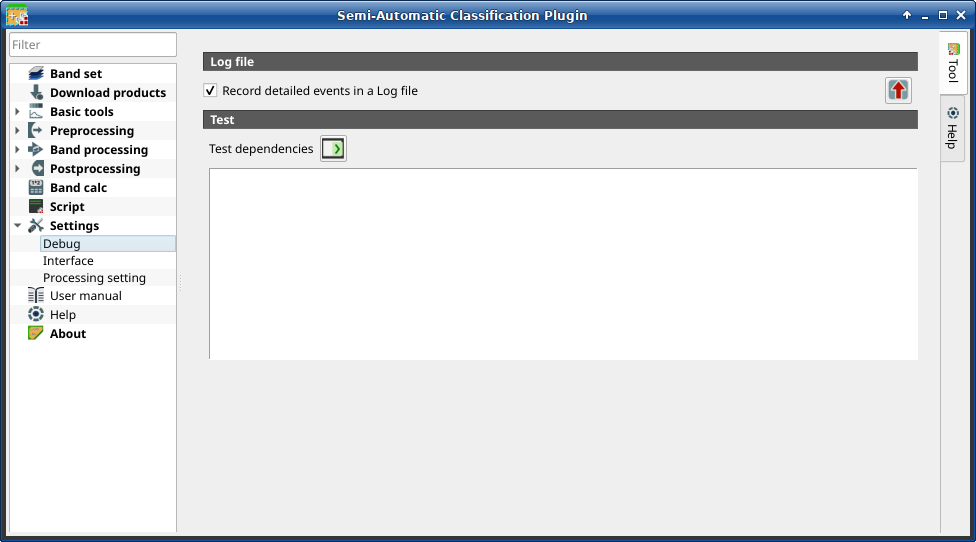
Debug
klik tombol Test dependencies
 di dalam tab Debug ;
di dalam tab Debug ;- Memuat data di QGIS (atau membuka project QGIS yang disimpan sebelumnya) dan ulangi semua langkah yang menyebabkan kesalahan dalam Plugin tersebut;
Jika masalah tersebut masih berhubungan dengan data citra, gunakan sampel dataset ini ;
Jika muncul pesan kesalahan (seperti gambar dibawah ini), salin seluruh isi pesan dalam sebuah file teks;
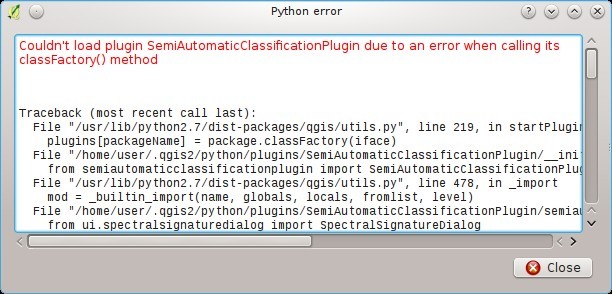
Error message
buka tab Debug dan hilangkan centang pada kotak centang
 Records events in a log file, kemudian klik tombol
Records events in a log file, kemudian klik tombol  dan simpan log file (dimana sebuah berkas teks berisi informasi tentang proses yang dilakukan oleh plugin);
dan simpan log file (dimana sebuah berkas teks berisi informasi tentang proses yang dilakukan oleh plugin);Buka log file dan salin seluruh isi file;
join the Facebook group , create a new post and copy the error message and the log file (or attach them).
7.6. Bermacam
7.6.1. Apa yang dapat saya lakukan dengan SCP
: Guilabel: SCP memungkinkan untuk klasifikasi tutupan lahan citra penginderaan jauh melalui: ref:` supervised_classification_definition`. Anda dapat menghasilkan raster tutupan lahan menggunakan salah satu: ref: classification_algorithm_definition yang tersedia di SCP. Algoritma ini memerlukan nilai spektral atau ROI sebagai masukan (untuk definisi silahkan baca: ref: remote_sensing) yang mendefinisikan kelas tutupan lahan yang akan diidentifikasi pada citra.
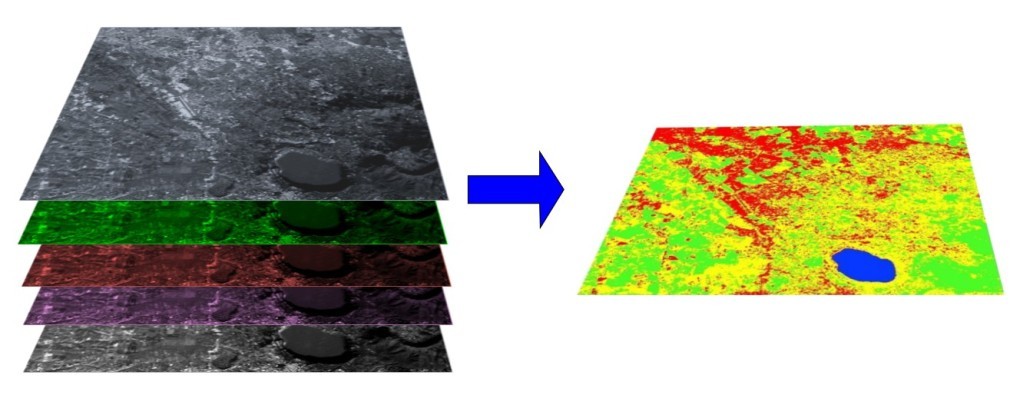
A multispectral image processed to produce a land cover classification
"(Citra Landsat disediakan oleh USGS)"
SCP can work with multispectral images acquired by satellites, airplanes, or drones. Also, SCP allows for the direct search and download of free images (see Download products). You cannot use orthophotos with less than 4 bands and LIDAR data with SCP.
Citra masukan di :guilabel: SCP disebut Band set, yang digunakan sebagai input untuk klasifikasi. : Guilabel: SCP menyediakan beberapa tools untuk: ref:` pre_processing_tab` mengunduh citra, seperti konversi ke reflektansi dan manipulasi saluran.
The Spectral Signature Plot and Scatter Plot allow for the analysis of spectral signatures and ROIs. Also, several Basic tools are available for easing the ROI creation and editing spectral signatures.
Raster calculation is available through the seamless integration of the tool Band calc with bands in the Band set, calculating mathematical expressions and spectral indices.
Lihat Basic Tutorials untuk informasi selanjutnya dan contoh-contohnya.
7.6.2. Bagaimana untuk berkontribusi di SCP?
Anda dapat berkontribusi untuk SCP dengan memperbaiki dan menambahkan fungsi-fungsi (lihat: ref:other_5), atau menerjemahkan panduan untuk pengguna (lihat: ref: other_4).
7.6.3. Bagaimana saya menerjemahkan panduan pengguna ke bahasa lain?
Hal ini dimungkinkan untuk dengan mudah menerjemahkan panduan pengguna ke bahasa lain, karena ditulis dalam reStructuredText sebagai bahasa markup (menggunakan Sphinx). Oleh karena itu, kontribusi Anda adalah sangat penting untuk menerjemahannya kedalam bahasa Anda. Panduan berikut menggambarkan langkah-langkah utama untuk menerjemahkan, yang dapat dilakukan yaitu:
Menggunakan layanan online gratis Transifex;
menggunakan file gettext .po
Sebelum menerjemahkan, silahkan baca dokumen berikut <http://docs.qgis.org/testing/en/docs/documentation_guidelines/do_translations.html#translate-a-manual>`_ dari panduan terjemahan QGIS, yang akan membantu anda memahami reStructuredText.
Metode 1. Menerjemahkan menggunakan layanan online gratis Transifex
Ini mungkin merupakan cara termudah untuk menerjemahkan manual menggunakan layanan online.
Bergabung pada proyek Semi-automatic Classification Manual
Tujulah ke alamat https://www.transifex.com/semi-automatic-classification/semi-automatic-classification-plugin-manual dan klik tombol
Help translate. Anda dapat masuk menggunakan akun Google atau Facebook, atau mendaftar gratis.Pilih bahasa anda
Piih bahasa anda dan klik tombol
Join team. Jika bahasa anda tidak tersedia, klik tombolRequest language.Menerjemahkan
Ada beberapa file yang akan diterjemahkan, yang mengacu pada bagian dari dokumen SCP. Untuk menerjemahkan antarmuka SCP Anda harus memilih file
semiautomaticclassificationplugin.ts.
Metode 2. Menerjemahkan menggunakan file gettext .po
Untuk menggunakan metode ini, anda harus terbiasa dengan GitHub. Metode ini memungkinkan untuk menerjemahkan dari file lokal PO.
Unduh file terjemahannya
Silahkan ke https://github.com/semiautomaticgit/SemiAutomaticClassificationManual_v4/tree/master/locale dan unduh file .po ke bahasa anda (anda dapat menambahkan bahasa anda jika tidak tersedia), atau anda dapat membayar repositori. Tiap file .po adalah teks yang mengacu pada bagian User Manual
Edit file terjemahannya
Sekarang anda dapat mengedit file .po. Hal mudah untuk mengedit file menggunakan salah satu program berikut: misalnya poEdit untuk Windows dan Mac OS X, atau Gtranslator untuk Linux atau` OmegaT <http://www.omegat.org/en/download_selector/ui.php>`_ (berbasis Java) untuk Windows, Linux dan Mac OS X. Program editor ini memungkinkan untuk memudahkan menerjemahkan setiap kalimat dalam User Manual.
7.6.4. Dimana source code SCP?
The source code of SPC is available at the following link https://github.com/semiautomaticgit/SemiAutomaticClassificationPlugin